Az Pack and Go wizards egy kiadványt és annak csatolt fájljait egyetlen fájlba csomagolja, amit kereskedelmi nyomdába, fotótárba vagy egy másik számítógépre is át lehet vinni szerkesztésre. Az Pack and Go varázsló használatával gondoskodhat arról, hogy az elkészült kiadványt olyan formátumban tartalmazza, amely ahhoz szükséges, hogy a kiadványt valaki olyannak adja ki, aki dolgozhat vele, vagy megtekintheti azt.
Az Úticsomag varázsló a választott céltól függően másképpen csomagolja be a kiadványt.
Az Pack and Go wizard (Csomag és ugrás) varázsló által
Ha nyomdához csomagolja a kiadványt, az Pack and Go varázslóval tömörített Publisher-fájlként és PDF-fájlként is mentheti a kiadványt.
Egy nyomda pdf-fájllal nyomtathatja ki a kész kiadványt, feltéve, hogy kevés javítást igényel, vagy nincs rá szükség javításra. Ha hibát talál, miután a kiadványt a nyomdának kiavadta, a nyomda korlátozottan módosíthatja a PDF-fájlt.
Egy nyomda például képes javítani a képeket, de a szöveget és a betűtípusokat nem. Az "Pack and Go" varázsló által készített tömörített Publisher-fájl tartalmazza azokat a fájlokat, amelyekre egy nyomdának javításokat kell készítenie, és a végső fájlokat ki kell nyomtatnia.
Amikor az Pack and Go varázslóval menti a kiadványt, a varázsló az alábbi lépéseket teszi:
-
Futtatja a Tervezőt a hibák észlelése és a hibák kijavítása érdekében.
-
Frissíti a csatolt ábrákra mutató hivatkozásokat.
-
A csatolt grafikus fájlokat tartalmazza a csomagolt kiadványban.
-
TrueType-betűtípusokat ágyaz be a kiadványba.
-
Létrehozza a varázsló által nem beágyazható betűtípusok listáját.
-
Jelentést készít a csatolt ábrák problémáiról.
-
Az összetett próbanyomat nyomtatására is lehetőséget ad.
Kiadvány csomagolása nyomdai nyomtatáshoz
-
Kattintson a >exportálása >Mentés nyomdához parancsra.
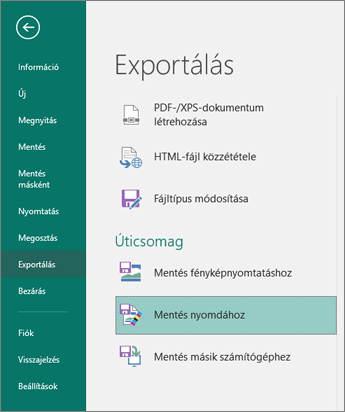
-
A Mentés nyomdához munkaablakban válassza ki a kívánt fájlminőségi beállítást:
-
Ha eltolásnyomtatási szolgáltatást fog használni, válassza a Nyomdai nyomda lehetőséget.
-
Ha kiváló minőségű fénymásolót használ, válassza a Magas minőségű nyomtatás lehetőséget.
-
A normál és a minimális méret az online terjesztéshez és a képernyőn való megjelenítéshez tervezett további beállítások.
-
-
Kattintson az Csomag és ugrás varázsló gombra.
-
Az Pack and Go varázslóban válassza ki azt a helyet, ahová exportálni szeretné a fájlt, majd kattintson a Tovább gombra.
Ha több kiadványt csomagol, minden egyes csomagolt kiadványt külön mappába menthet. Ellenkező esetben az Pack and Go varázsló felülírja a már meglévő, csomagolt kiadványokat.
A fájlt mentheti cserélhető adathordozóra, merevlemezre, külső meghajtóra vagy hálózati meghajtóra.
Fájlok mentése cserélhető adathordozóra
Ha lemezre nyomtatja a kiadványt, kattintson a megfelelő meghajtóra (cserélhető adathordozóhoz, például írható CD-hez vagy USB Flash Drive-hoz) kattintson a megfelelő meghajtóra (általában D vagy E).
Fájlok mentése merevlemezre, külső meghajtóra vagy hálózatra
Ha a fájlokat külső meghajtóra, hálózatra vagy a számítógép merevlemezére szeretné tenni, kattintson a Tallózásgombra, válassza ki a kívánt meghajtót és mappát, majd kattintson az OK gombra.
Később feltöltheti a fájlt egy webhelyre, ha nyomda a weben fájlbeküldést használ.
-
Kattintson a Tovább vagy a Befejezés gombra.
-
Jelölje be az Összetett ellenőrzés nyomtatása jelölőnégyzetet, vagy törölje a jelölését, majd kattintson az OK gombra.
Az Összetett ellenőrzés nyomtatása jelölőnégyzet alapértelmezés szerint mindig be van jelölve. Mielőtt elküldi a fájlt a nyomdának, használja az összetett próbanyomatot a kiadvány nyomtatott verziójában található hibák áttekintésének és kijavítására. Ha a nyomda kijavítja a fájl hibáit, a nyomtatás költsége általában nő.
Megjegyzés: Ha a fájlok becsomagolása után módosítja a kiadványt, mindenképpen futtassa ismét az "Pack and Go" varázslót, hogy a módosítások bekerültek a nyomdai kiadványba.
Publisher-fájlok kicsomagolása és megnyitása kereskedelmi kiadványhoz
Ha ki kell csomagolni egy kiadványt egyetlen lemezen vagy hálózati meghajtón, tegye a következőket:
-
A Microsoft Windows Intézőben kattintson duplán a .zip vagy a .pdf fájlra.
-
Írja be annak a mappának az elérési útját, ahová menteni szeretné a kicsomagolt fájlokat, vagy tallózással keresse meg a mappát, majd kattintson az OK gombra.
-
A kiadvány Publisherben való megnyitásához keresse meg azt a mappát, amely a fájlokat tartalmazza, majd kattintson duplán a fájlra, a PNG kiterjesztéssel a névben és a .pub kiterjesztéssel (például publication1PNG.pub).
Megjegyzés: A kicsomagolatlan kiadványba beágyazott betűtípusok betöltődnek az új számítógépre, de csak azok a kiadványok tudják használni őket, amelyekbe beágyazták őket.










